附註: 本文已完成其任務,將於不久之後淘汰。 為了避免造成「找不到網頁」問題,我們將在我們能掌握的範圍內,移除所有連往本文的連結。 如果您建立了連往本頁面的連結,請將之移除,與我們一同維持網路暢行無阻。
附註: Power Query 在 Excel 2016 中稱為「取得及轉換」。 此處所提供的資訊適用於兩者。 若要深入了解,請參閱 Excel 2016 中的取得及轉換 (機器翻譯)。
透過 Power Query,您可以編輯查詢步驟以符合您的數據分析需求,來重塑來自多個來源的數據。
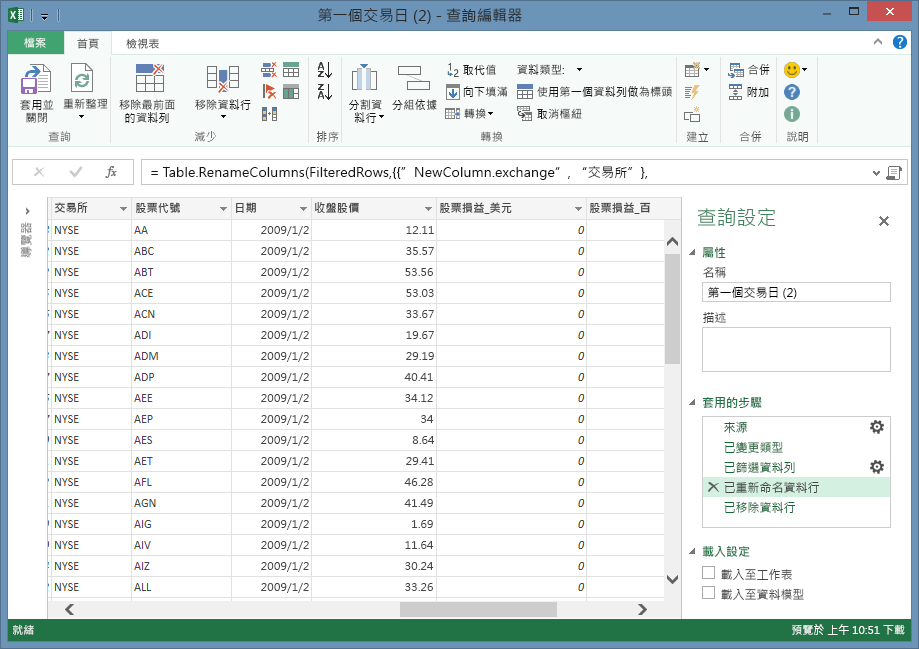
瞭解重塑數據的資源
這些資源將協助您瞭解如何使用 Power Query。
Microsoft Power Query for Excel 簡介: 透過 查詢編輯器,您可以透過資料源瀏覽、定義及執行資料轉換作業。
使用方法 : 從外部數據源匯入數據 — 使用 Microsoft Power Query for Excel,您可以從各種數據源將數據匯入 Excel。 您可以使用 查詢編輯器 編輯查詢步驟來重塑數據。
重塑或轉換查詢:新增、移除或編輯查詢步驟以符合您的數據分析需求,藉此重塑多個數據源的數據。
重新整理查詢: 重新整理查詢以將最新數據匯入數據表,而不需要再次建立查詢。
合併多個數據源的數據,從不同的數據源取得數據並加以合併。
篩選數據表:根據大小、值或條件來排除列或欄,藉此篩選數據表以縮減查詢結果的大小。
排序數據表:依準則排序查詢結果中的數據表列,例如一或多個數據行的字母或數值,以及遞增或遞減順序。
根據一或多個數據行中的值,將數據表中的數據列組成群組,將不同數據列中的值組成單一值。
展開包含關聯數據表的數據行 :展開包含關聯數據表的數據行以顯示相關數據,然後從該數據表擷取部分或所有數據行值。
從數據行匯總數據:匯總包含關聯數據表之任何數據行的數據,以顯示群組作業的結果,包括加總、計數、平均值、最小值和最大值。
在資料表中插入自訂資料列:將 [索引] 或 [自定義] 資料列插入到您目前的查詢。
編輯查詢步驟設定— 使用 [步驟 ] 窗格,新增、編輯、重新排序或刪除查詢步驟,以變更數據的轉換方式。
合併多個查詢:合併或附加多個查詢來合併。 [合併] 和 [附加] 作業會在任何具有表格式圖形的查詢上執行,與數據源無關。
合併數據列: 合併查詢中兩個或多個資料列中的值。
拿掉資料列: 移除選取的數據行或從查詢 移除其他資料行 。
拿掉有錯誤的資料列: 從顯示資料錯誤的查詢中移除資料列。
將列升階為欄標題:將列升階為欄標題列。
分割一欄文字:透過分隔符或字元數,將一欄文字分割成多個欄。
在工作表中插入查詢:從查詢插入數據至Excel工作表。 當您插入查詢得來的資料時,您可以選擇是否要載入查詢至 Excel 資料模型。










